时间:2023-01-17 15:48:55 作者:wuxin 来源:系统之家 1. 扫描二维码随时看资讯 2. 请使用手机浏览器访问: https://m.xitongzhijia.net/xtjc/20230117/274600.html 手机查看 评论 反馈
Win7虚拟键盘如何禁用?有用户在使用电脑的时候,经常不小心按到了虚拟键盘的按钮,导致虚拟键盘出现在了自己的桌面上,遇到这个问题可以去进行虚拟键盘的禁用,这样就可以避免不小心按到的问题了。一起看看具体的解决方法分享吧。
解决方法:
1、打开电脑左下角的开始菜单选项,然后找到控制面板选项,鼠标双击点开控制面板选项进入。
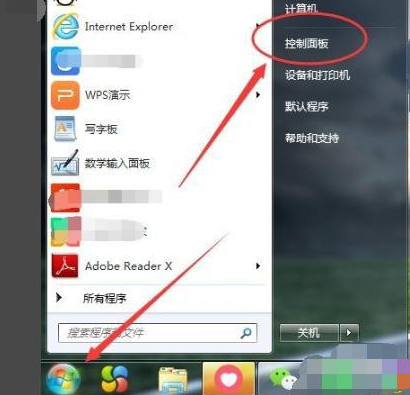
2、打开之后进入控制面板设置框,在页面的右上方有一个查看方式选项。
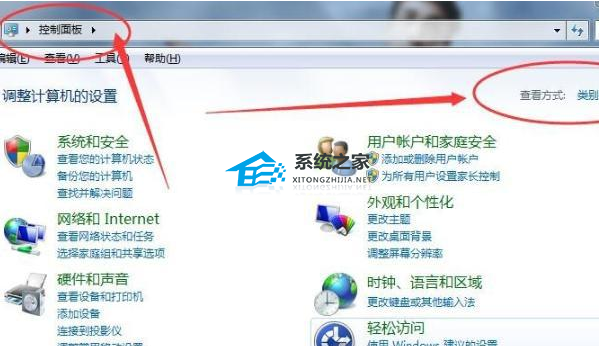
3、然后我们点开查看方式选项,点击之后会出现两个选项。一个为大图标另一个为一个小图标,这时选择大图标选项。
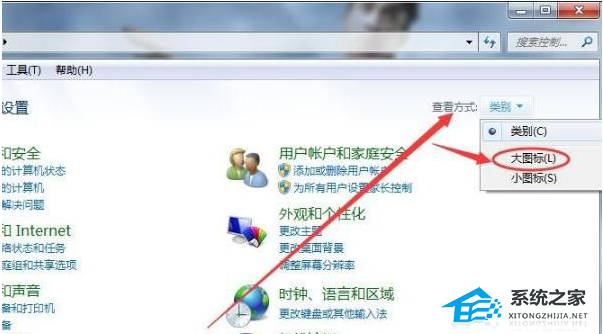
4、在大图标显示页面,找到轻松访问中心选项,点击轻松访问中心选项。
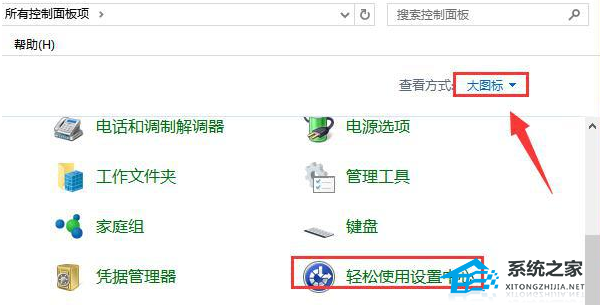
5、然后进入到轻松访问中心页面,就可以看到有一个启动屏幕键盘选项。
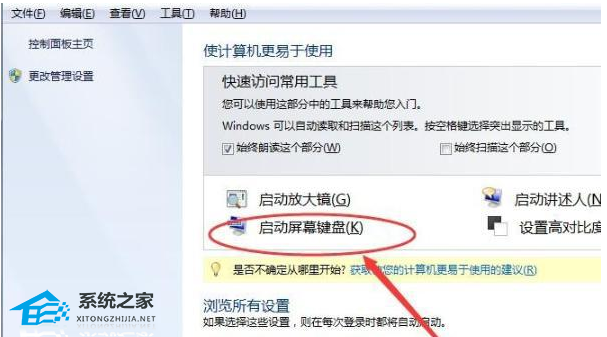
6、然后关闭这个启动屏幕键盘,虚拟键盘就会消失在电脑桌面。现在即可关闭win7自带的虚拟键盘。

发表评论
共0条
评论就这些咯,让大家也知道你的独特见解
立即评论以上留言仅代表用户个人观点,不代表系统之家立场